pr轨道遮罩制作动画文字
1、打开pr软件,在“项目”面板新建一个序列(面板空白处右击鼠标,选择“新建项目”-“序列”)
选择自己喜欢的序列设置,点击确定(或 enter键),完成新建序列

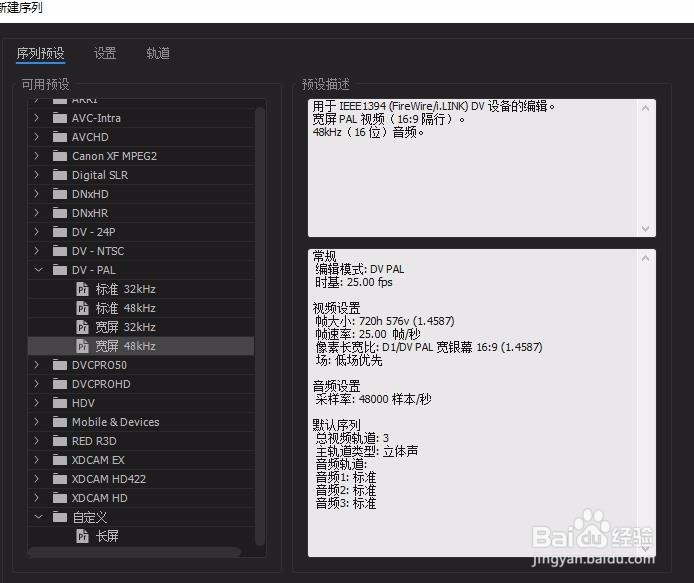
2、找到菜单栏“字幕”-“新建字幕”-“默认静态字幕”
设置名称(建议改成你所要打的文字或其开头几个字),点击“确定”


3、在文字编辑栏中输入文字并修改想要的格式,基本操作如图
完成编辑后关闭窗口即可

4、在“项目面板”空白处双击导入视频文件,拖拽至v1轨道
将编辑好的文字拖拽至v2轨道
在“效果面板”搜索栏输入“轨道遮罩”(也可以“效果”-“视频效果”-“控件”-“轨道遮罩键”)
拖拽其图标至v1视频上




5、选中v1视频,点击“效果控件”,找到“轨道遮罩”,遮罩改为“视频2”,
便可以看见文字效果了,文字里面是视频


6、若想将此文字效果移动到其他轨道使用,可以同时选中视频和文字,
右击鼠标,“嵌套”,修改名称,“确定”,创建一个嵌套序列,
之后就可以移动使用了


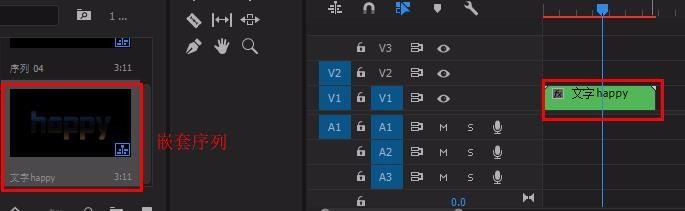
声明:本网站引用、摘录或转载内容仅供网站访问者交流或参考,不代表本站立场,如存在版权或非法内容,请联系站长删除,联系邮箱:site.kefu@qq.com。
阅读量:27
阅读量:142
阅读量:131
阅读量:115
阅读量:194